ボードの書き方
ボードへの追加方法を説明します。
①新規投稿画面に遷移する。
ログイン済みで「MMO NOW +」を表示していた場合は
下記画像の上部にある「+」マークをタッチし、投稿をタッチすれば新規投稿画面に遷移します。
下記から遷移できた場合は「⑤」まで飛んでください。
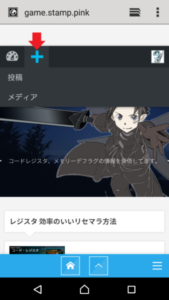
もし、上記「+」のボタンがない場合は、下画像にあるメニューバーの横三本線をタッチ
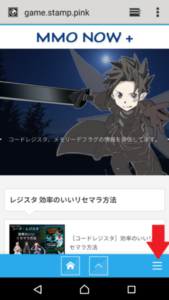
②いつか必ず精神的にの横の「>」マークをタッチ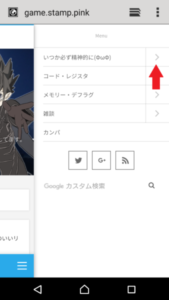
③[メンバー専用]新規投稿をタッチ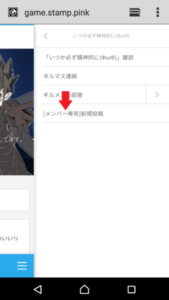 ④未ログインの方はログイン
④未ログインの方はログイン
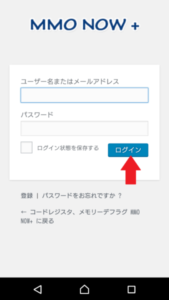
⑤新規投稿画面が開きます。
画像をアップしたい場合はタイトルや本文を追加する前に、
「メディアを追加」を押すことをオススメします。
頑張って書いたあとに画像を追加しようとしても、メディア追加時にうまく反映されないことが多々あります。
なので、上げたい画像を先に「メディアを追加」からアップロードしましょう。
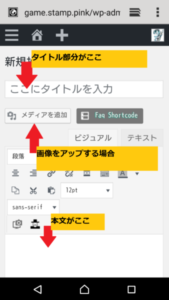
⑥画像をアップ
下記にて「ファイルをアップロード」を押すことでファイルを選択し、ファイルをアップロードできます。
ただし、このアップロードは曲者です。よく「ファイルのアップロードに失敗しました」等のエラーが発生します。
ですが実際にはアップロードは成功している事が多いです。失敗した、と表示され、メディアライブラリにもないぞ?!という場合はページを再読み込みし、再度メディアライブラリを開くと一覧に追加されていると思います。
ただし、再読み込みすると入力中の投稿は消えてしまいます。
なので、再読み込みをする前に、⑧に記載の「下書きとして保存」を実行すると良いと思います。
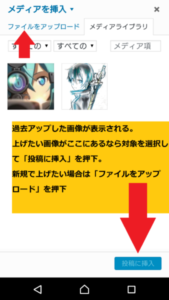
⑦誰のボードに上げるのかを選択。(未選択の場合自分のボードに上がります)
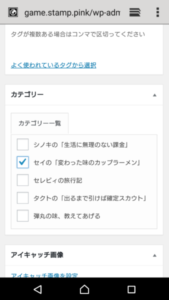
⑧タイトルや、本文等完璧に仕上げたら、下記「公開」ボタン押下して、公開されます。
見た目等気になる場合は「プレビュー」で確認できます。後で続き書くぞ!というときや、メディアに追加していない画像をさらに追加する場合は、「下書きとして保存」を押下しましょう。(画像アップしてもなぜか一覧に追加されない不思議現象が起こりやすいため)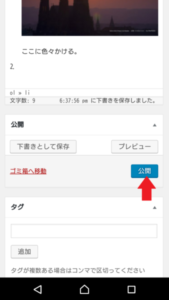
以上で一応ボードへの上げ方は説明できたと思います。わからないことあれば、雑談掲示板ででも聞いてください。
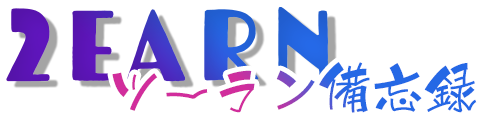


ディスカッション
コメント一覧
画像がUPできないエラーですが、現在調査中です。
エラーは出ますがアップされているので、いったん下書き保存すればメディアに表示されるようです。
とはいえ、スマートではないので引き続き調査します。
(プロフィールにある「サイトを見るときにツールバーを表示する」のチェックを外すと、サイトを表示しているときにツールバー出なくて見やすくなりますよ)
新規投稿のリンクが少ないかなと思って、メニューの分かりやすいところ、メニューのInstagramのアイコン、フッターに追加しました(๑•̀ω•́๑)✧
すごい…
ありがとうございます。自分、汚い字で投稿してたのが恥ずかしいです…
(/ω\)ハズカシーィ